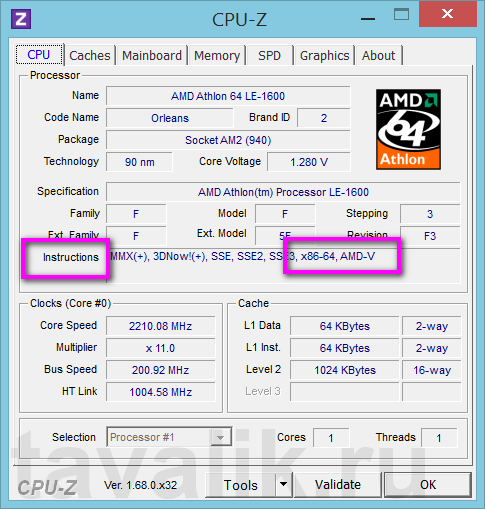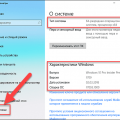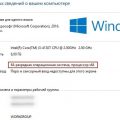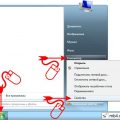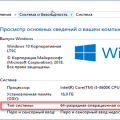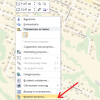Узнать разрядность операционной системы Windows может быть полезно при установке программ, выборе драйверов или понимании совместимости оборудования. Стандартно, разрядность Windows указывается как 32-битная или 64-битная версия. Но как определить, какая версия установлена на вашем компьютере?
В этой статье мы рассмотрим несколько способов узнать разрядность Windows. Инструкции будут подробными и предназначены как для более опытных пользователей, так и для новичков. Вы сможете легко определить, какая версия операционной системы установлена на вашем устройстве.
Независимо от того, нужно ли вам узнать разрядность Windows для обновления программного обеспечения или из интереса, следуйте нашим инструкциям, и вы сможете определить версию вашей операционной системы без лишних усилий.
Определение разрядности Windows
Чтобы определить разрядность операционной системы Windows, вам нужно выполнить следующие шаги:
| Шаг 1: | Нажмите на клавиатуре комбинацию клавиш Win + Pause/Break для открытия окна «Свойства системы». |
| Шаг 2: | В открывшемся окне найдите информацию о разрядности вашей операционной системы в разделе «Тип системы». |
| Шаг 3: | В строке «Тип системы» будет указана разрядность вашей Windows: 32-битная или 64-битная. |
Теперь вы знаете, как определить разрядность вашей Windows и можете продолжать настройку операционной системы соответственно.
Проверка через системные настройки
- Щелкните правой кнопкой мыши на значке «Пуск» в левом нижнем углу экрана.
- Выберите пункт «Система».
- В открывшемся окне найдите раздел «Сведения о компьютере» и посмотрите информацию о разрядности вашей Windows.
Теперь вы сможете узнать разрядность вашей операционной системы с помощью системных настроек Windows.
Пошаговая инструкция для быстрой оценки
Чтобы быстро определить разрядность операционной системы Windows, выполните следующие шаги:
- Нажмите правой кнопкой мыши на значок «Этот компьютер» на рабочем столе или в меню «Пуск».
- Выберите «Свойства».
- В открывшемся окне «О системе» найдите раздел «Тип системы».
- В строке «Тип системы» будет указана разрядность вашей операционной системы (например, «64-разрядная операционная система»).
Теперь вы с легкостью сможете определить, какая разрядность Windows установлена на вашем компьютере.
Где искать информацию о разрядности
Чтобы узнать разрядность операционной системы Windows, можно воспользоваться несколькими способами:
1. В Параметрах системы: Правой кнопкой мыши кликните на значок «Мой компьютер» на рабочем столе или в меню «Пуск», выберите «Свойства» и в открывшемся окне найдите информацию о разрядности системы.
2. С помощью команды dxdiag: Нажмите комбинацию клавиш Win + R, введите «dxdiag» и нажмите Enter. В открывшемся окне «Диагностика DirectX» вы сможете увидеть разрядность Windows под «Системная информация».
3. Через меню «Пуск»: Найдите в меню «Пуск» пункт «Компьютер», кликните правой кнопкой мыши на него и выберите «Свойства». В открывшемся окне узнайте разрядность системы.
Выбрав один из указанных способов, вы сможете легко определить, является ли ваша операционная система 32-битной или 64-битной.
Использование командной строки
Для определения разрядности Windows через командную строку, выполните следующие действия:
- Откройте командную строку. Нажмите комбинацию клавиш Win + R, введите «cmd» и нажмите Enter.
- Введите команду
wmic os get osarchitectureи нажмите Enter. - После выполнения команды вы увидите разрядность вашей системы: 32 или 64 бита.
Теперь вы знаете, как узнать разрядность Windows с помощью командной строки.
Как открыть командную строку в Windows
Существует несколько способов открыть командную строку в Windows:
1. Используя меню Пуск: Нажмите на кнопку «Пуск» в левом нижнем углу экрана, в поле поиска введите «cmd» и нажмите Enter.
2. Используя комбинацию клавиш: Нажмите клавиши Win + R, в появившемся окне «Выполнить» введите «cmd» и нажмите Enter.
3. Из проводника: Откройте проводник, зажмите клавишу Shift и щелкните правой кнопкой мыши в пустой области, выберите «Открыть окно команд»t.
Ввод команды для определения разрядности
Для определения разрядности операционной системы Windows требуется выполнить определенную команду в командной строке. Чтобы узнать разрядность, следуйте инструкциям:
| 1. | Откройте командную строку: нажмите клавиши Win + R, введите cmd и нажмите Enter. |
| 2. | Введите команду wmic os get OSArchitecture и нажмите Enter. |
| 3. | После выполнения команды вы увидите информацию о разрядности системы: 32-битная или 64-битная. |
Проверка на официальном сайте Microsoft
1. Перейдите на официальный сайт Microsoft по ссылке: https://www.microsoft.com/ru-ru/.
2. Перейдите на вкладку «Поддержка» или воспользуйтесь поиском на сайте.
3. В поисковой строке введите запрос «Как узнать разрядность Windows».
4. Выберите официальную статью Microsoft или рекомендации для пользователей.
5. Прочитайте информацию по узнаванию разрядности операционной системы.
6. Следуйте инструкциям для определения разрядности вашей Windows.
7. Последуйте указаниям, чтобы узнать, является ли ваша система 32-битной или 64-битной.